شرح طريقة استرجاع الملفات المحذوفة من جالاكسي S7 و S7 إدج
من أكثر المشاكل الشائعة بالنسبة للهواتف الذكية؛ فقدان الملفات، سواء الصور والفيديو وغيرها، وهذا يحصل لجميع الأجهزة، الهواتف واللوحيات، واليوم سيكون معنا برنامج dr.fone toolkit – Android Data Recovery المتخصص في استرجاع الملفات المحذوفة وبكل سهولة.
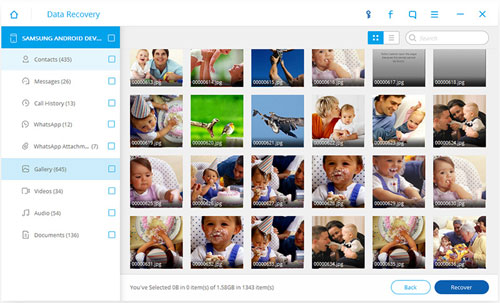
هذا أكثر سؤال قد يواجهك، أو قد تبحث عنه: لقد فقدت صوري من هاتفي الأندرويد، جالاكسي S7 أو غيره من الأجهزة، هل يمكنني استرجاعها ؟ الجواب: نعم، مع برنامج dr.fone toolkit – Android Data Recovery تستطيع ذلك بكل سهولة، حيث يوفر لك العديد من طرق الاسترجاع وغيرها من المزايا.
مزايا برنامج dr.fone toolkit – Android Data Recovery:
مع هذا البرنامج، لن تحصل فقط على ميزة استرجاع الملفات بأنواعها، بل يحوي العديد من المزايا الاحترافية الأخرى وهذه أهمها:
- استرجاع الملفات: من خلال هذه الميزة تستطيع وفي حالات الضرورة من استرجاع ملفاتك التي تفقدها لأي سبب كان.
- حفظ واسترجاع النسخ الاحتياطية: تستطيع حفظ أي نسخة احتياطية لأي هاتف ثم تعيد استرجاعها.
- تثبيت الروت: إن كنت من المحترفين، وتريد تثبيت الروت لهاتفك، هذا البرنامج سيوفر لك إمكانية ذلك بسهولة.
- فتح الشبكات: في حال كان هاتفك مغلق على شبكة معينة، فإن البرنامج يتيح لك فتح الشبكة بسهولة.
- استخراج البيانات من الأجهزة الفاسدة: في حال تعرض الهاتف أو الجهاز اللوحي لأي عارض ولا يمكن استخدام الشاشة، يتيح لك البرنامج استخراج البيانات بسهولة.
- حذف شاشة القفل: إن كنت نسيت الرقم السري لهاتفك، ولم تستطع الوصول إليه، فالبرنامج يتيح لك ميزة حذفه بسهولة.
- حذف جميع البيانات: إن كنت تريد بيع هاتفك، أو لأي سبب كان، يوفر لك البرنامج حذف جميع البيانات دفعة واحدة.
- تسجيل فيديو للشاشة: في حال أردت تقديم شرح لمزايا في الجهازك في مقطع فيديو، أو تسجيل مغامرة في لعبة، البرنامج يتيح لك ميزة تسجيل الشاشة.
تابع معنا خطوات الاستفادة من برنامج dr.fone toolkit – Android Data Recovery :
أولا: عملية تحميل نسخة من برنامج dr.fone toolkit – Android Data Recovery من الرابط التالي:
ثانيا: بعد تثبيت البرنامج قم بفتحه وتشغيله، سيعرض لك واجهة تحوي الخيارات المذكورة سابقا، فمثلا لو كان عندك جهاز Galaxy S7 أو S7 EDGE، وفقدت الصور من جهازك، يمكن للبرنامج مساعدتك في استرجاعها بكل سهولة.
كل ما عليك هو تثبيت البرنامج على الحاسوب بعد تنزيله من الرابط السابق، ثم من الواجهة الرئيسية اختيار تبويب Data Recovery بعد ربط هاتفك مع الحاسوب باستخدام الكابل، كما في الصورة التالية:
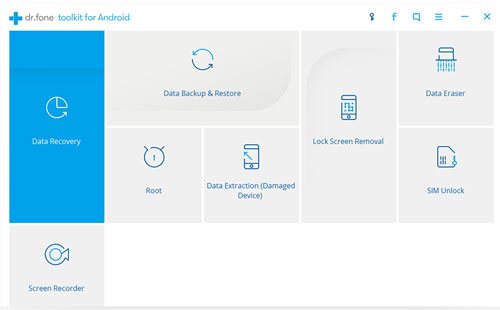
في خطوة لاحقة، سيطلب منك البرنامج تفعيل خيارات المطورين، وذلك بالدخول إلى الإعدادات، ثم حول الجهاز أو About Phone، ثم الضغط 7 مرات على رقم البناء أو “Build Number”.
بعد ذلك يمكنك الرجوع إلى قائمة الإعدادات الرئيسية، وستجد أنه قد ظهر خيار Developer Option، بالدخول إليه سيكون عليك تفعيل خيار USB Debugging، وستظهر لك رسالة تطلب منك تأكيد تفعيل هذا الخيار، كل ما عليك هو الموافقة عليها، وبهذا ستكون قد نجحت في هذه الخطوة، كما يظهر في الصورة التالية:
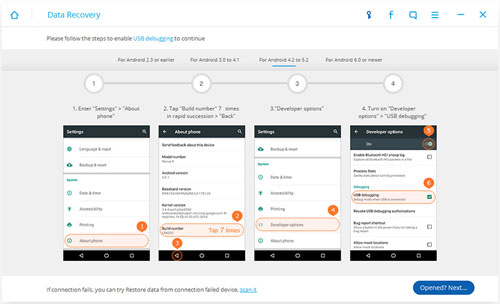
بعد ذلك سيعرض لك واجهة أخرى تختار من خلالها الملفات المطلوب استرجاعها، يكفي اختيار العناصر المراد استرجاعها، أو تحديد عنصر واحد، كأن تريد استرجاع الصور، وهذا لتسريع العملية، ثم الضغط على Next، كالتالي:
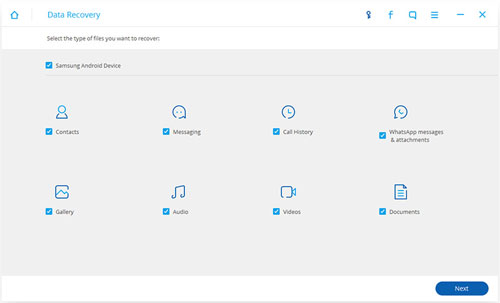
في الخطوة القادمة ستظهر لك نافذة تطلب منك اختيار وضع الاسترجاع المناسب لك، من الأفضل اختيار وضع Standard Mode، حتى لا تفقد ضمان الجهاز، إلا في حال كنت تريد القيام بعمل روت دائم للجهاز، يمكنك اختيار وضع Advanced Mode، ويبقى الوضع الأول أكثر أمانا، وبعد اختياره يمكنك الضغط على Next كما في الصورة التالية:
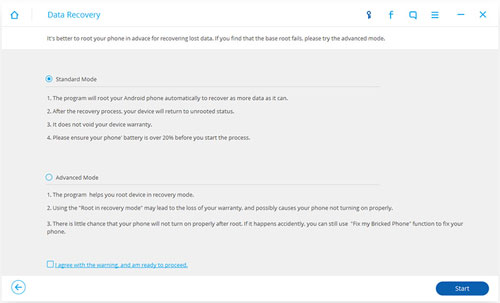
الآن سيبدأ البرنامج في عرض المحتوى المسترجع من هاتفك جالاكسي S7، وباعتبار اختيارك استرجاع الصور، يمكنك معاينتها قبل الاسترجاع، وفي وضع البحث سيعرض لك البرنامج أي عنصر يتم استرجاعه كما في الصورة:
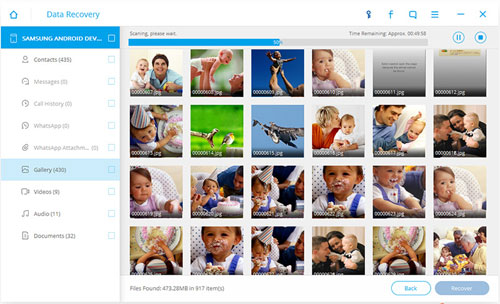
لاحظ أن الوقت المستغرق لاسترجاع الصور على جهاز جالاكسي S7، متعلق بسعة التخزين، كمية البيانات المسترجعة، وعند إكمال البرنامج عملية البحث، سيعرض لك النتائج، عدد الملفات، وكذلك السعة التخزينية، كل ما عليك هو تحديد الصور المراد استرجاعها، بحسب رغبتك، أو يمكنك استرجاعها جميعا، ويكفي الضغط بعد ذلك على خيار Recover:
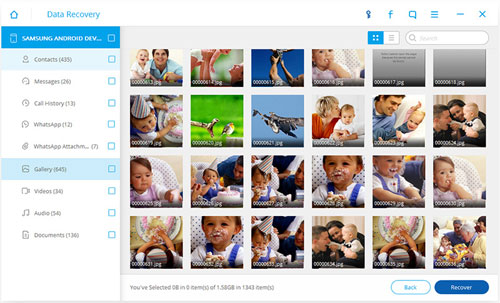
هل هذه هي فقط مزايا برنامج dr.fone toolkit – Android Data Recovery؟
لا طبعا، نحن أفدناكم بطريقة استرجاع الصور المحذوفة على هاتف جالاكسي S7 أو S7 إدج، وهواتف سامسونج، ويشمل هذا الشرح أيضا استرجاع الصور المحذوفة من هواتف الأندرويد الأخرى، وكذلك يمكن للبرنامج استرجاع الملفات الأخرى كما سبق وشرحنا، يكفي اختيار العناصر التي تريدها بحسب حاجتك.
برنامج dr.fone toolkit – Android Data Recovery، متاح للتجريب، يمكنك الاستفادة من فترة تجريبية لاختبار البرنامج، وفي حال أعجبك ما يقدمه، يمكنك طلب النسخة الكاملة.
إذا كنت مطور وتود نشر تطبيقاتك عبر اخبار التطبيقات للوصول لشريحة كبيرة من المستخدمين العرب فراسلنا عبر البريد التالي: [email protected] وسيكون تطبيقك قريبا في قائمة اخبار التطبيقات اذا كان بمستوى يليق بالمستخدم العربي.
